教程介绍
有的朋友一直觉得电脑卡,然后发现Windows11磁盘占用100%,不知道怎么解决,其实我们可以尝试关闭系统视窗或修改电源计划来解决。
解决方法
方法一
1、首先右键此电脑,打开“管理”

2、接着展开计算机管理下的“服务”选项。
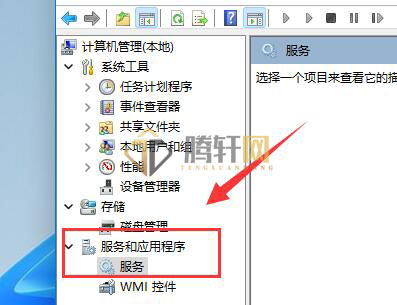
3、然后在右边服务列表中找到“SysMain”服务,右键将它停止即可。
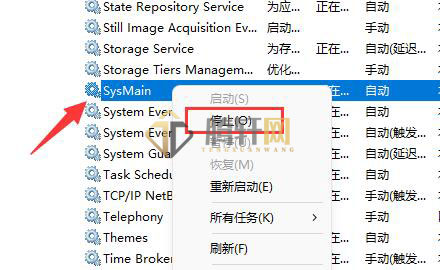
方法二
1、首先搜索并打开“控制面板”
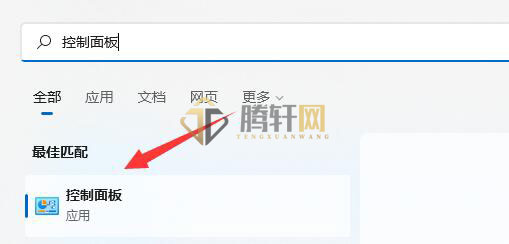
2、打开后将右上角查看方式改为“大图标”
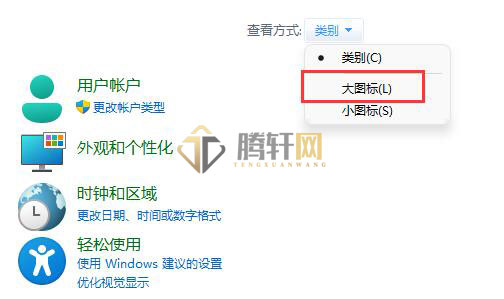
3、然后进入其中的“电源选项”
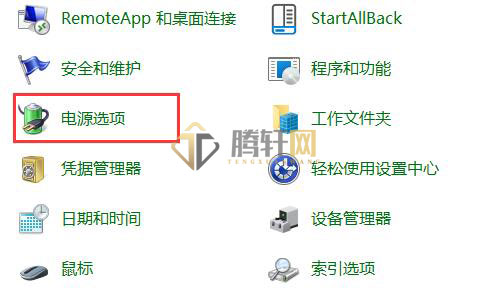
4、接着点击左上角“选择电源按钮的功能”
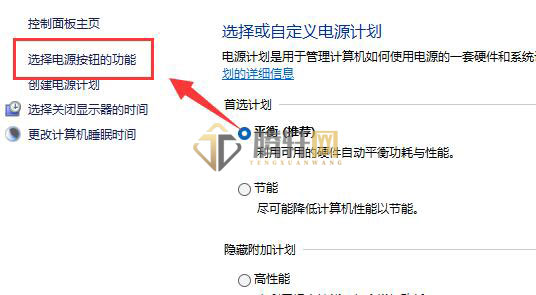
5、最后点击“更改当前不可用的设置”,再关闭“启用快速启动”就可以了。

以上本篇文章的全部内容了,感兴趣的小伙伴可以看看,更多精彩内容关注腾轩网www.tengxuanw.com










